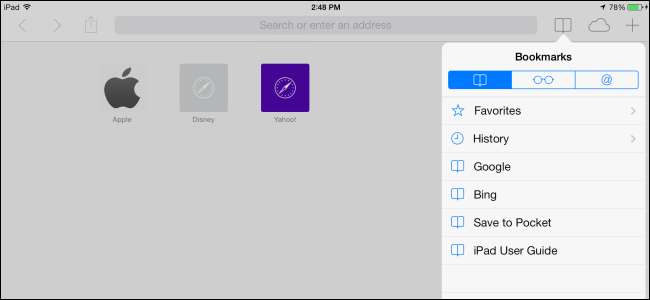
Apple mempermudah sinkronisasi bookmark antara browser Safari di Mac dan browser Safari di iOS, tetapi Anda tidak perlu menggunakan Safari - atau Mac - untuk menyinkronkan bookmark Anda bolak-balik.
Anda dapat melakukan ini dengan browser apa pun. Baik Anda menggunakan Chrome, Firefox, atau bahkan Internet Explorer, ada cara untuk menyinkronkan bookmark browser Anda sehingga Anda dapat mengakses bookmark yang sama di iPad Anda.
Safari di Mac
Layanan iCloud Apple adalah cara resmi yang didukung untuk menyinkronkan data dengan iPad atau iPhone Anda. Ini disertakan di Mac, tetapi Apple juga menawarkan fitur sinkronisasi penanda iCloud yang serupa untuk Windows.
Di Mac, ini harus diaktifkan secara default. Untuk memeriksa apakah itu diaktifkan, Anda dapat meluncurkan panel System Preferences di Mac Anda, membuka panel preferensi iCloud, dan memastikan opsi Safari dicentang.
TERKAIT: Safari untuk Windows (Mungkin) Mati: Cara Bermigrasi ke Browser Lain
Jika Anda menggunakan Safari di Windows - ya, seharusnya tidak. apel tidak lagi memperbarui Safari untuk Windows . iCloud memungkinkan Anda untuk menyinkronkan penanda antara browser lain di sistem Windows dan Safari di perangkat iOS Anda, jadi Safari tidak diperlukan.
Internet Explorer, Firefox, atau Chrome melalui iCloud
Untuk memulai, unduh aplikasi Apple iCloud Control Panel untuk Windows dan instal. Luncurkan Panel Kontrol iCloud dan masuk dengan akun iCloud yang sama (ID Apple) yang Anda gunakan di iPad atau iPhone.
Anda akan dapat mengaktifkan sinkronisasi Bookmark dengan Internet Explorer, Firefox, atau Chrome. Klik tombol Opsi untuk memilih browser yang ingin Anda sinkronkan dengan bookmark. (Perhatikan bahwa bookmark disebut "favorit" di Internet Explorer.)
Anda akan dapat mengakses bookmark yang disinkronkan di browser Safari pada iPad atau iPhone Anda, dan bookmark tersebut akan disinkronkan bolak-balik secara otomatis melalui Internet.

Sinkronisasi Google Chrome
Google Chrome juga memiliki fitur sinkronisasi bawaannya sendiri dan Google menyediakan aplikasi Chrome resmi untuk iPad dan iPhone. Jika Anda pengguna Chrome, Anda dapat menyiapkan Sinkronisasi Chrome di Chrome versi desktop - Anda seharusnya sudah mengaktifkannya jika Anda telah masuk ke browser Chrome.
Anda dapat memeriksa apakah Sinkronisasi Chrome ini diaktifkan dengan membuka layar setelan Chrome dan melihat apakah Anda sudah masuk. Klik tombol Setelan sinkronisasi lanjutan dan pastikan sinkronisasi bookmark diaktifkan.
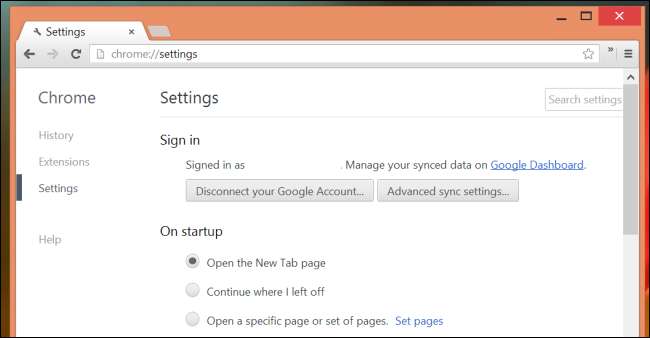
Setelah Anda menyiapkan Sinkronisasi Chrome, Anda dapat memasang aplikasi Chrome dari App Store dan masuk dengan akun Google yang sama. Bookmark Anda, serta data lain seperti tab browser yang terbuka, akan disinkronkan secara otomatis.
Ini bisa menjadi solusi yang lebih baik karena browser Chrome tersedia untuk banyak platform dan Anda mendapatkan kemampuan untuk menyinkronkan data browser lain, seperti tab browser terbuka, di antara perangkat Anda. Sayangnya, peramban Chrome lebih lambat daripada peramban Safari milik Apple di iPad dan iPhone karena cara Apple membatasi peramban pihak ketiga, jadi menggunakannya melibatkan pertukaran.
Manual Bookmark Sync di iTunes
iTunes juga memungkinkan Anda untuk menyelaraskan penanda antara komputer dan iPad atau iPhone Anda. Ini melakukan ini dengan cara kuno, dengan memulai sinkronisasi manual saat perangkat Anda dicolokkan melalui USB. Untuk mengakses opsi ini, hubungkan perangkat Anda ke komputer, pilih perangkat di iTunes, dan klik tab Info.
TERKAIT: Cara Tidak Pernah Menggunakan iTunes dengan iPhone, iPad, atau iPod Touch Anda
Ini adalah cara yang lebih kuno untuk menyinkronkan bookmark Anda. Fitur ini mungkin berguna jika Anda ingin membuat salinan bookmark satu kali dari PC Anda, tetapi tidak ideal untuk sinkronisasi biasa. Anda tidak harus menggunakan fitur ini, sama seperti Anda benar-benar tidak perlu menggunakan iTunes lagi . Faktanya, opsi ini tidak tersedia jika Anda telah mengatur penyelarasan iCloud di iTunes.
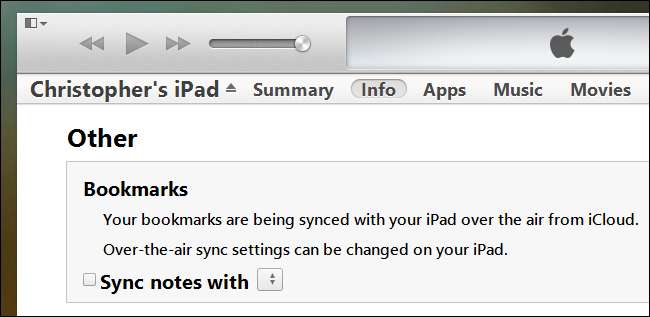
Setelah Anda mengatur sinkronisasi penanda melalui iCloud atau Sinkronisasi Chrome, penanda akan segera disinkronkan setelah Anda menyimpan, menghapus, atau mengeditnya.







